如何将 WordPress 联系表格数据发送到 Google 表格?
已发表: 2022-01-21想知道如何将数据从 WordPress 联系表发送到 Google 电子表格? 上车; 这篇文章只适合你。
如果您想保留 WordPress 表单条目的详细记录,Google 表格是最好的免费电子表格程序。 您可以在电子表格上轻松创建、编辑和与他人协作。
起初,将您的 WordPress 表单连接到 Google 表格可能会让人觉得是一项艰巨的任务。 但实际上,它和其他任何事情一样简单。
这篇文章将向您展示如何通过两种不同的方式轻松地将联系表发送到 Google 电子表格。 所以,继续阅读!
为什么要将 WordPress 表单集成到 Google 表格?
在开始本教程之前,让我们了解将 WordPress 表单与 Google 表格集成的一些优势。
- 免费提供: Google 表格 100% 免费。 它可以节省您的资金,因为您无需花一分钱购买其他此类软件。
- 自动保存表单数据:将您的站点与此基于云的电子表格集成后,它会自动保存、存储和维护您的表单数据。 无需手动输入表单数据,无错误。
- 轻松团队访问:您的团队无需登录 WordPress 仪表板即可访问所有联系表单数据。
- 通过多种设备访问:您的所有 Google 表格数据都可以通过智能手机、平板电脑、计算机等不同设备进行访问和管理。
- 轻松的数据分析和组织:使用这个强大的工具,您可以毫不费力地解释、分析和组织表单条目。
现在,是时候了解如何将您的 WordPress 表单连接到 Google 表格,以便您可以享受上述所有好处。
如何将 WordPress 联系表格数据发送到 Google 电子表格?
只需按照下面给出的分步说明进行操作,您就可以轻松地将数据从联系表发送到 Google 电子表格。 让我们开始!
第 1 步:安装和激活 Everest Forms 和 Everest Pro
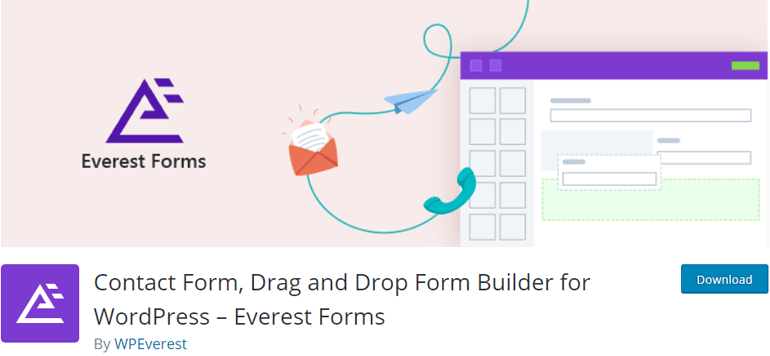
Everest Forms令人难以置信,功能丰富且对初学者友好,是您的 WordPress 网站必备的拖放表单构建器插件。 从简单的联系表格到在线预订表格,它允许您设计任何可以想象的在线表格。
一、安装免费的 Everest Forms 插件
要安装 Everest Forms 插件的免费版本,请登录您的 WordPress 仪表板并导航至Plugins>>Add New 。
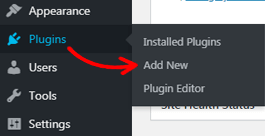
在Add New Plugin页面中,在搜索栏中输入 Everest Forms 并安装插件。
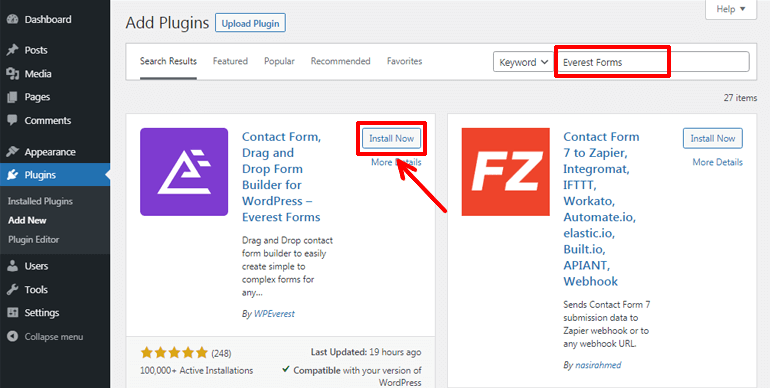
之后,单击激活按钮在您的站点上激活它。
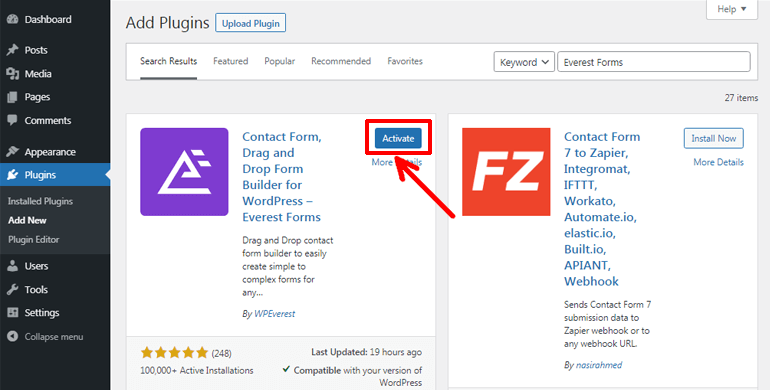
太棒了! 您已成功安装免费的 Everest Forms 插件。 构建不同类型的表单(如简单的联系表单、请假请求表单等)就足够了。但是,我们正在尝试将 WordPress 表单与 Google 表格集成在一起,因此我们需要插件的专业版。
二、 安装 Everest Forms Pro
Everest Forms 附带四个定价计划。 其中最受欢迎的选择是专业计划。
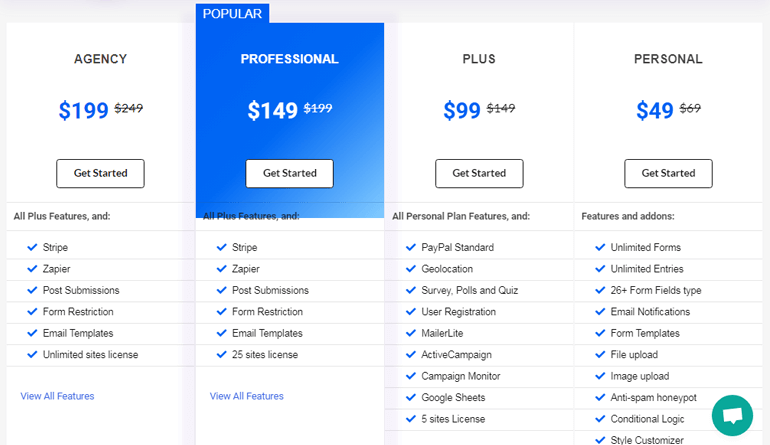
Professional 计划提供 25 个站点许可证以及强大的功能和附加组件,例如我们在此处需要的 Google Sheets 和 Zapier。 因此,我们需要 Everest Forms 的专业计划。
首先,您需要访问插件的官方网站并购买高级 Everest Forms 插件。 之后,创建一个 WPEverest 帐户并登录该帐户。
现在,从您的帐户仪表板中,找到Everest Forms Pro并将其下载到您的计算机上。 它将作为 ZIP 文件下载。
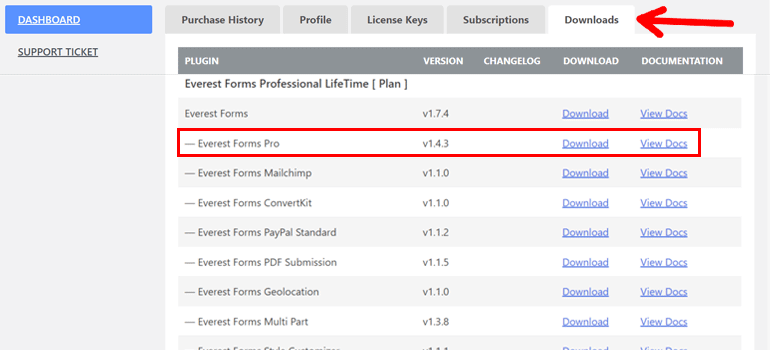
再次在许可证密钥选项卡下,您需要复制许可证密钥。 稍后将要求您输入此密钥以继续使用您的高级插件。
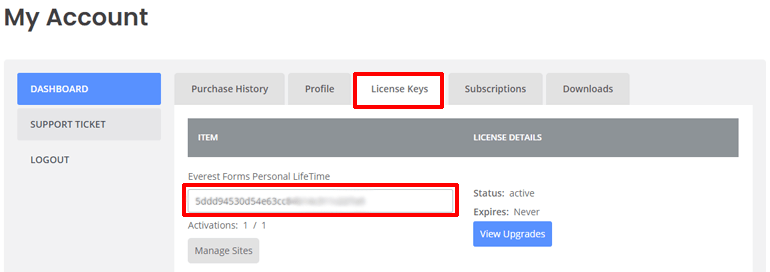
再次,从您的 WordPress 管理面板,导航到Plugins>>Add New 。 不要在搜索框中搜索插件,而是点击上传插件按钮。 然后,选择您之前下载的插件的 ZIP 文件,然后按立即安装按钮。
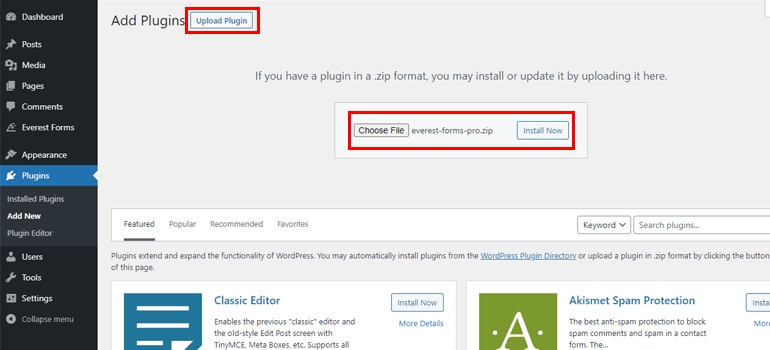
现在,单击激活按钮以激活您网站上的插件。
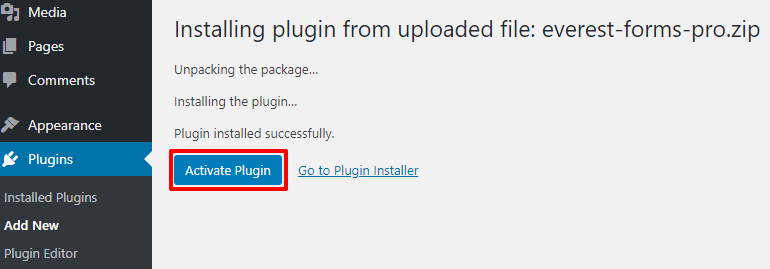
不久之后,系统会要求您输入许可证密钥。 只需粘贴您之前复制的许可证密钥,就可以开始了。
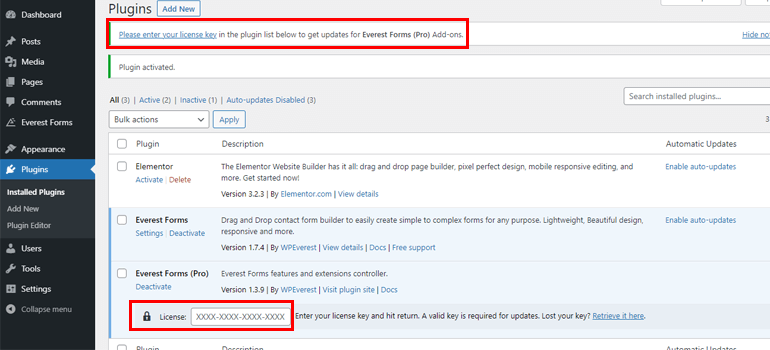
有关更多信息,请阅读我们关于如何安装 WordPress 插件的教程。
第 2 步:创建新的联系表
继续前进,是时候了解如何在 WordPress 中创建联系表单了。
为此,请转到珠穆朗玛峰表格>>添加新的。 使用这个出色的插件,您可以选择从预先构建的模板中选择或从头开始。 选择完全是你的。
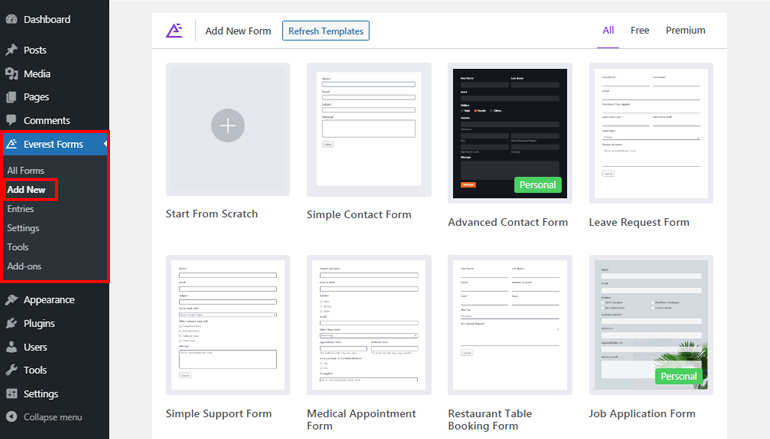
无论您选择哪个选项,这个拖放式表单构建器都可以让您立即轻松构建漂亮的表单。
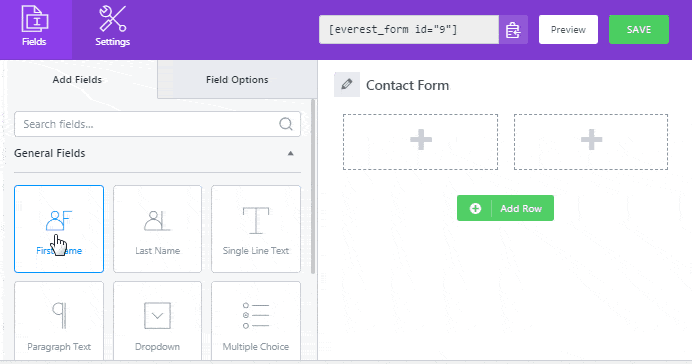
更不用说,您还可以毫不费力地自定义表单字段。 此外,您可以配置表单的常规和电子邮件设置。 此外,它使您可以直接从 WordPress 仪表板查看所有表单条目。
如需详细指南,请务必查看我们关于如何在 WordPress 中创建联系表单的教程。
第 3 步:将 WordPress 联系表单数据发送到 Google 电子表格
接下来,您需要将您的 WordPress 联系表单连接到 Google 电子表格,以便您的所有表单条目都会自动保存并存储在电子表格中。
这样做有两种不同的方法; 使用 Google Sheet 插件和 Zapier 插件。 您可以在方便时选择通过这些方法中的任何一种将 WordPress 中的联系人发送到 Google 表格。
但请注意,使用第二种方法,您还必须有一个 Zapier 帐户。 否则,您将无法使用 Everest Forms 的 Zapier 插件。
方法一:使用 Everest Forms 谷歌表格插件(轻松集成和免费数据传输)
Everest Forms Pro 让您可以访问强大的附加组件,例如 Google 表格,让您可以将联系表单直接集成到 Google 表格中。 此方法设置简单且快速。 为此,您需要按照以下步骤操作:
一世。 安装和激活 Google 表格插件
要在您的网站上安装和激活 Google 表格插件,请导航至Everest Forms>>Add-ons 。 现在,搜索Google 表格并点击安装插件按钮。 安装后,单击激活按钮在您的站点上激活它。
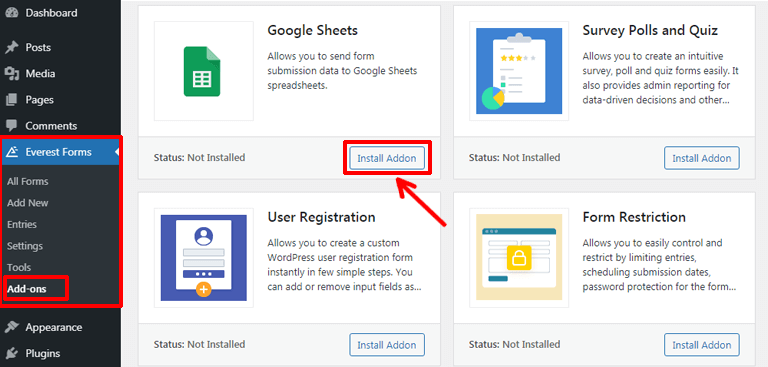
ii. 使用您的网站验证 Google 表格
在将 WordPress 联系表单连接到 Google 电子表格之前,您需要先验证 Google 表格。 为此,您需要进入Everest Forms>>Settings>>Integration>>Google Sheets并单击设置图标。
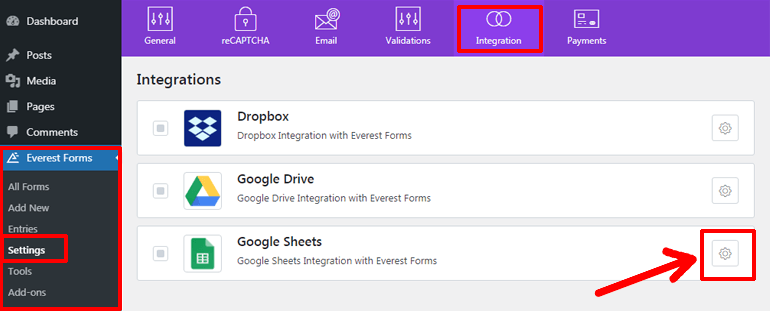
不久之后,您将看到Google Client ID和Google Client Secret两个字段。 因此,您首先需要 ID 和密钥来生成 Google 访问代码并验证您的 Google 帐户。
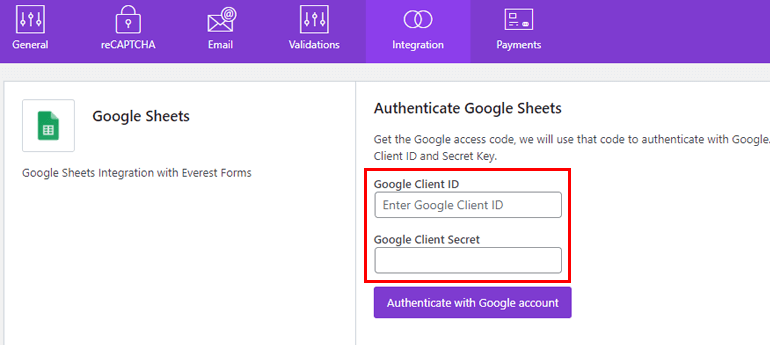
了解如何从我们关于 Google 表格插件的详细文档中获取Google 客户端 ID和密钥。
获得密钥和 ID 后,返回并将它们粘贴到相应的字段中。 之后,单击“使用 Google 帐户进行身份验证”按钮。
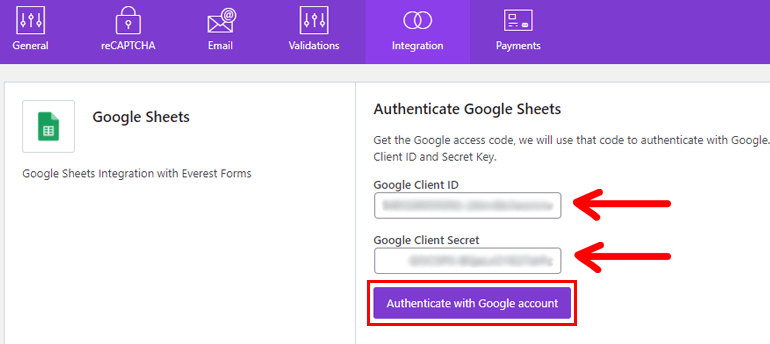
将打开一个新窗口,显示选择一个帐户以继续使用 Everest Forms。
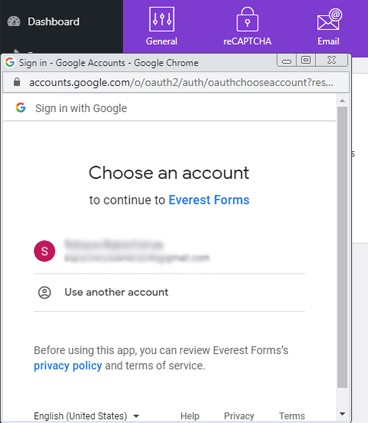
现在,选择您的 Google 帐户并登录,并允许 Everest Forms 创建、查看和编辑您的电子表格。 然后,生成访问代码。
您需要将其复制并粘贴到输入 Google 访问代码栏中,如下图所示。 接下来,按验证访问代码按钮。
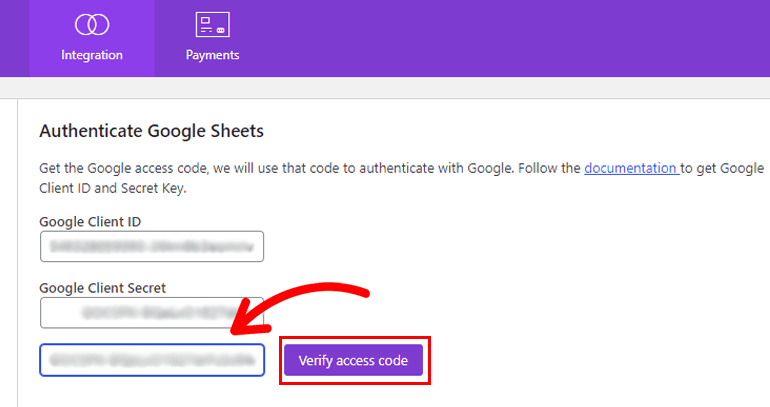
完成后,认证步骤就完成了。
iii. 将您的联系表与电子表格连接起来
完成身份验证步骤后,您现在可以将 WordPress 联系表单连接到 Google 电子表格。
导航到Everest 表单>>所有表单,然后从仪表板打开您想要嵌入到 Google 表格的联系表单。
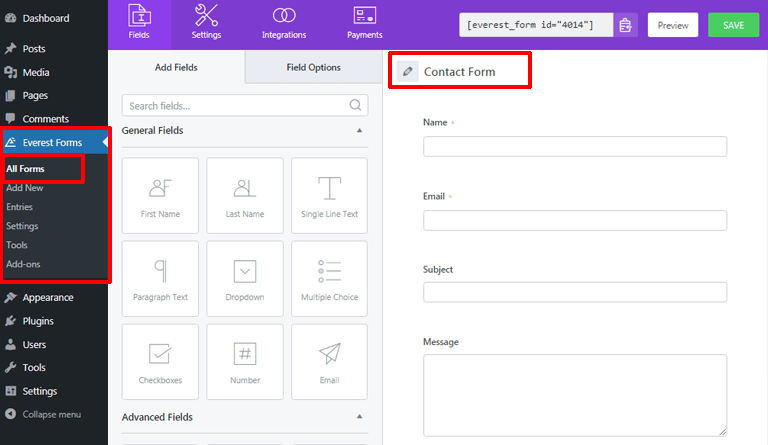
再次,转到集成>>Google 表格,然后单击连接新电子表格按钮。
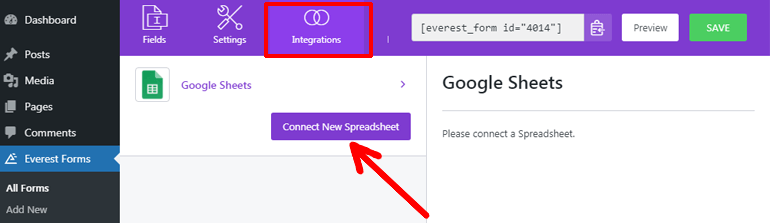
现在,系统会要求您输入电子表格昵称。 您可以提供您喜欢或适合您目的的任何名称。 在这里,我们将其命名为“联系表格电子表格”。

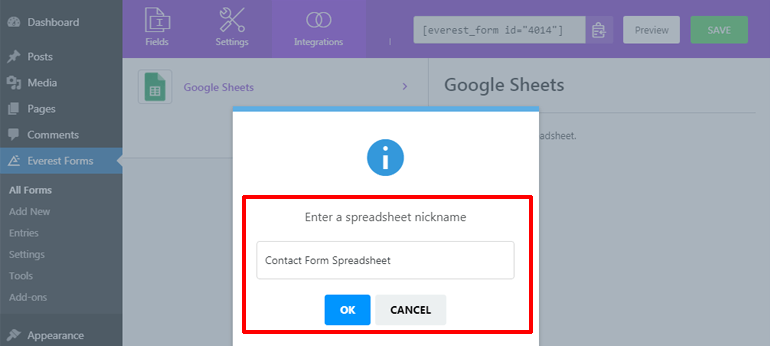
之后,您需要输入Google 电子表格 ID和Google 电子表格昵称。
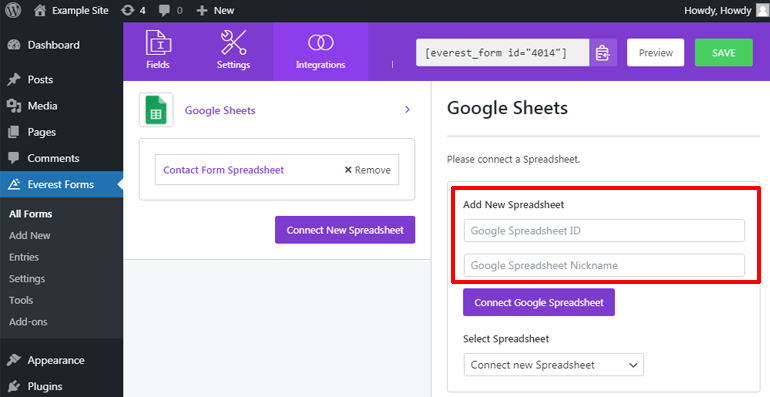
为此,您应该先访问 docs.google.com/sheets 并创建一个新的电子表格。 然后,为您的电子表格命名并输入列名以创建标题行。
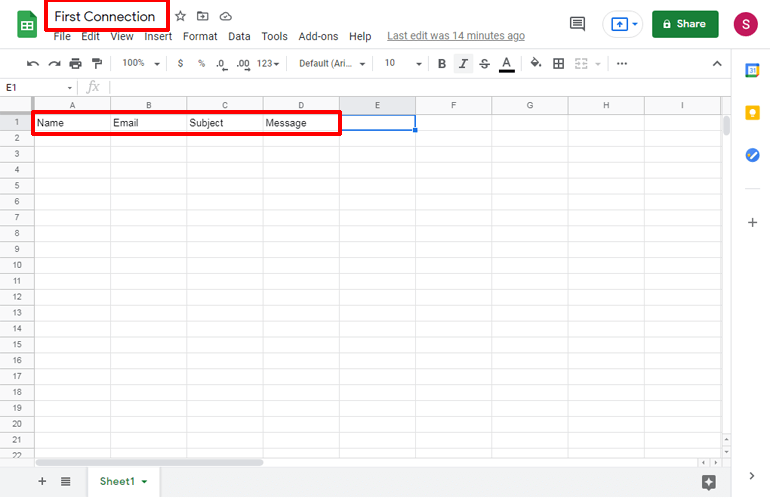
确保输入与联系表单中的表单字段类似的列名称。 这可以毫无问题地将相关信息从联系表中提取到 Google 表格中。
之后,从 URL 复制电子表格 ID ,如下图所示。 您不需要复制斜杠。
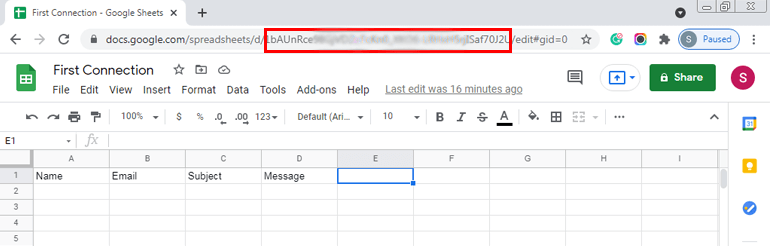
接下来,粘贴电子表格 ID 并输入您提供给 Google 电子表格的昵称。 然后,单击连接 Google 电子表格按钮。
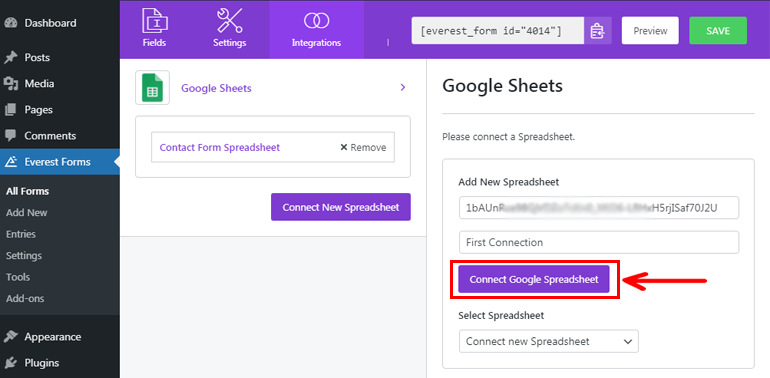
同样,您需要将List Fields与Available Form Fields进行映射。 映射字段的目的是将相应的表单字段信息拉到您的 Google 电子表格中。
最后,不要忘记通过单击顶部的“保存”按钮来保存设置。
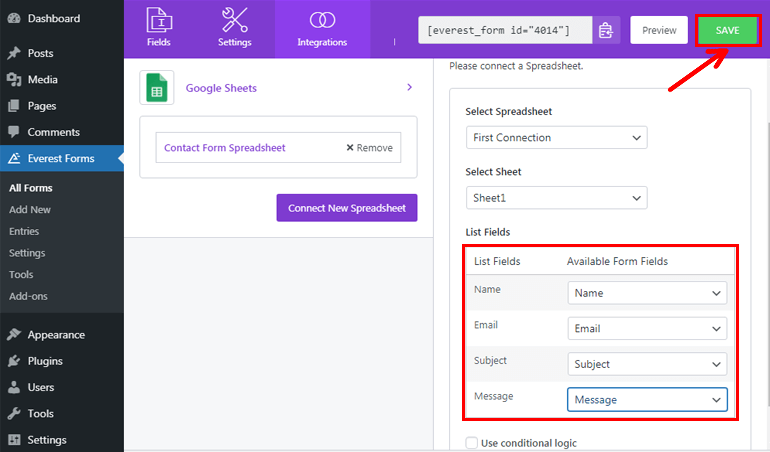
现在,每当用户提交表单时,您的所有表单条目都会发送到 Google 表格。
方法二:通过 Zapier 集成 Google 电子表格
更不用说 Everest Forms 还使您能够使用 Zapier 轻松地将您的 WordPress 表单集成到 Google 表格中。 简而言之,Zapier 是一个流行的平台,它允许您连接 3000 多个 Web 应用程序以自动化您的工作流程。
但是,Zapier 是一项免费增值服务,其免费计划仅提供基本功能。 对于广泛的 Zapier 功能,您需要单独购买该服务。
如果您仅使用 Zapier 将联系表单连接到 Google 表格,我们不建议您这样做。 那是因为这种方法比前一种方法要复杂一些。 但是,如果您已经是 Zapier 用户,或者计划将 Zapier 用于其他出色的功能,那就继续吧! 本教程适合您。
您只需按照以下说明的简单步骤将您的联系表格连接到 Google 电子表格。
一世。 安装并激活 Zapier 附加组件
首先,导航到Everest Forms>> Add-ons 。 现在,搜索 Zapier 插件并快速点击安装插件按钮。 安装过程完成后,按下按钮将插件激活到您的站点。
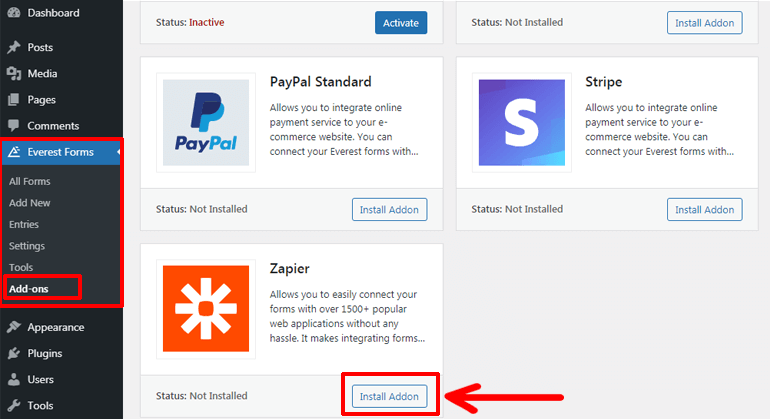
ii. 将 Everest Form 与 Zapier 集成
将 Everest Forms 与 Zapier 集成可以分三个步骤完成,详细说明如下:
创建一个 Zap
要将 Everest Forms 与 Zapier 连接,您需要先在您的 Zapier 帐户中创建一个 Zap。 还没有 Zapier 帐户? 您可以继续创建一个。 您可以从免费计划开始,也可以直接购买付费计划。
如果您想知道 Zaps 是什么,它们只是连接两个或多个应用程序的 Web 功能。
创建 Zapier 帐户后,转到您的 Zapier 仪表板,然后单击“创建 Zap ”选项。 然后,您将被定向到 Zap 编辑器窗口。
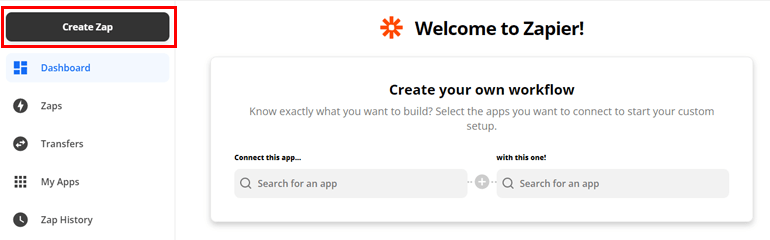
设置触发器
接下来,您需要为 Zaps 设置触发器和操作。 正如名称本身所暗示的, Trigger启动 Zap,并在执行所需的Action后完成。
在设置触发器之前,不要忘记为您的 Zap 命名。 现在,在App Event选项卡下搜索并选择触发应用,即Webhook 。 此应用程序允许在两个 Web 应用程序之间传递信息。 因此,您需要选择 Webhook 作为启动 Zap 的触发器。
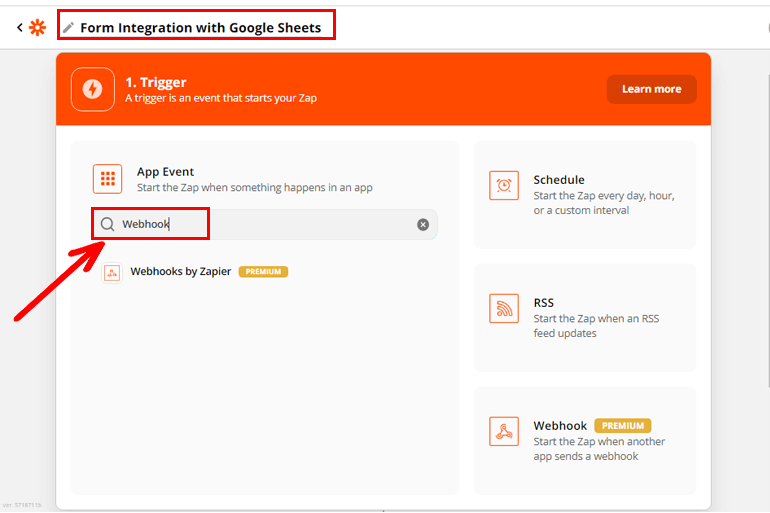
之后,您需要选择Trigger Event 。 从下拉菜单中选择Catch Hook选项,因为它允许通过 Zapier URL 捕获您的联系表单条目的信息。 然后,按继续按钮。
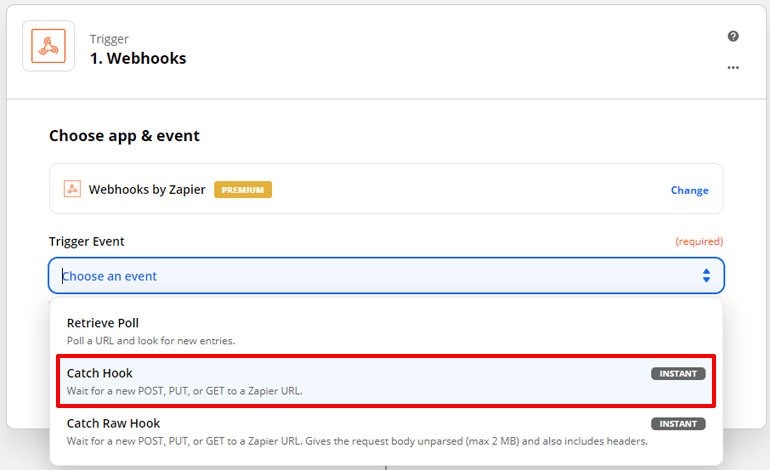
再次,复制 Webhook URL 并单击Continue按钮。
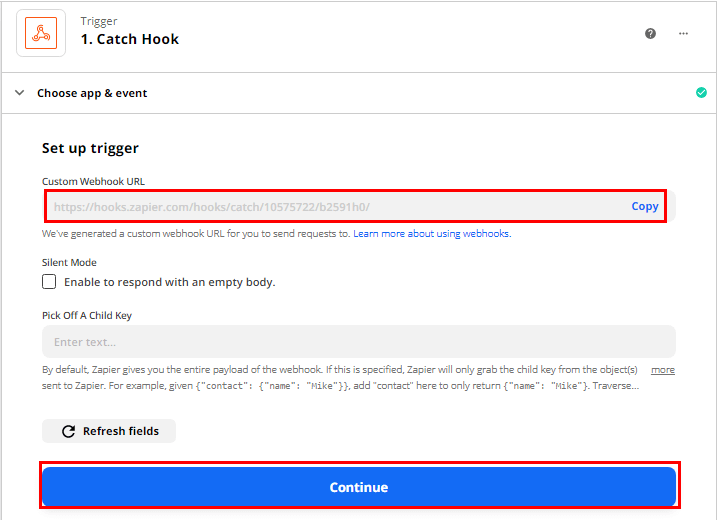
现在,从您的 WordPress 仪表板中,导航到Everest Forms>>All Forms ,然后单击联系表单将其打开。
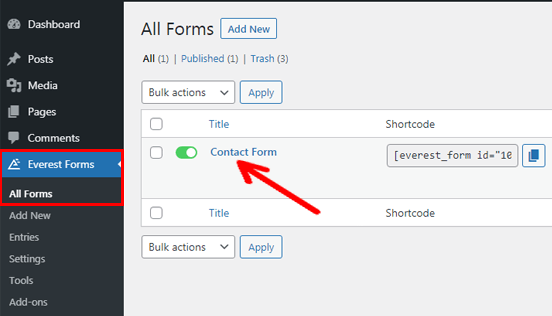
之后,按顶部的集成选项卡。 由于您已经安装并激活了 Zapier 插件到您的站点,您将在集成选项卡下看到 Zapier。 您需要启用 Zapier 选项并粘贴您之前复制的 Webhook URL。
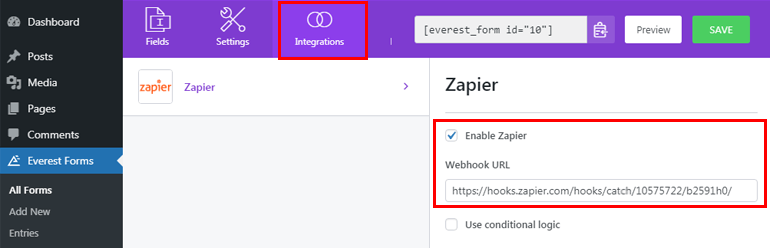
此外,您还可以启用条件逻辑以应用条件规则来使用 Zapier 发送数据。 最后,不要忘记点击顶部的SAVE按钮来保存您所做的更改。
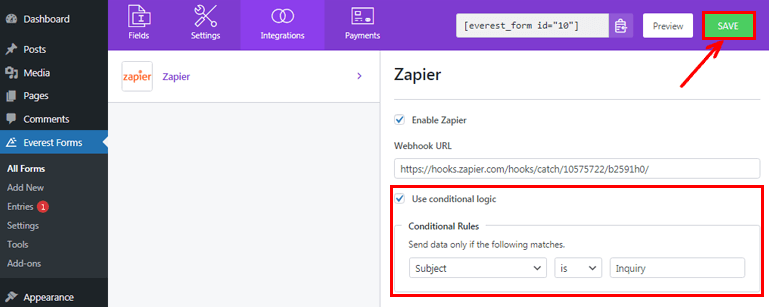
测试你的触发器
您已将表单与 Zapier 集成,但仍需要确认您的联系表单上的信息是否被 Webhook 捕获。 这正是您需要测试触发器的原因。
为此,您需要有人填写您的联系表,或者您可以自己填写以进行测试。 获得示例表单条目后,您可以按下 Zapier 上的测试触发按钮。
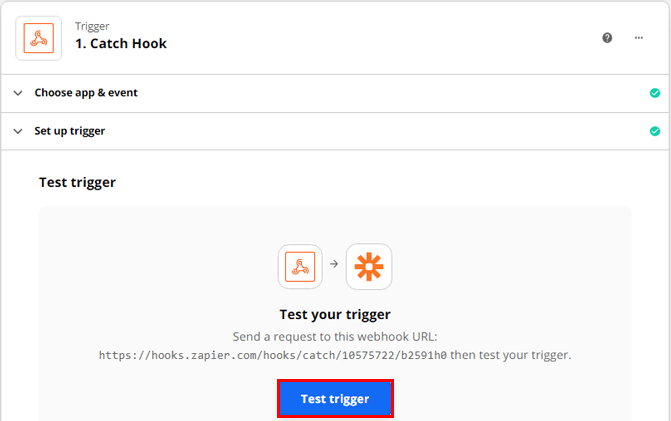
不久之后,将显示一条消息,上面写着我们找到了一个请求。 如果 您可以看到表单中填写的所有信息,您已成功设置触发器。 因此,您可以单击“继续”按钮继续下一步。
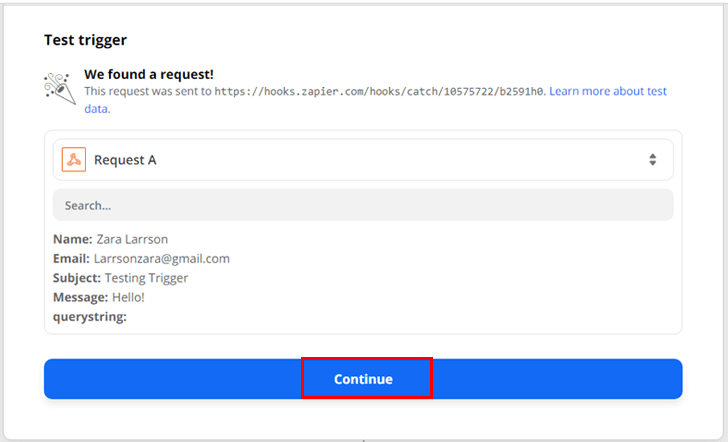
iii. 在 Zapier 中设置 Google 表格应用
您已成功集成 Everest Forms 和 Zapier,但您还需要将 Google 表格应用程序与 Zapier 连接起来。 所以基本上,Zapier 充当了将表单与 Google 表格连接起来的桥梁。
在 Zapier 中设置 Google Sheets 可以通过以下四个步骤完成:
选择应用程序和事件
测试触发器后,您将进入下一步,即设置动作。 因此,搜索 Google 表格应用并选择它。
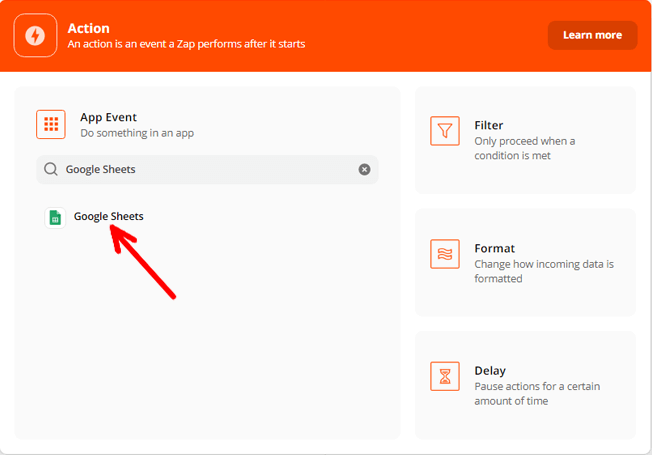
之后,单击“操作事件”选项卡下的下拉菜单以从不同的事件选项中进行选择。 在这里,您需要选择Create Spreadsheet Row选项。 然后,单击继续按钮。
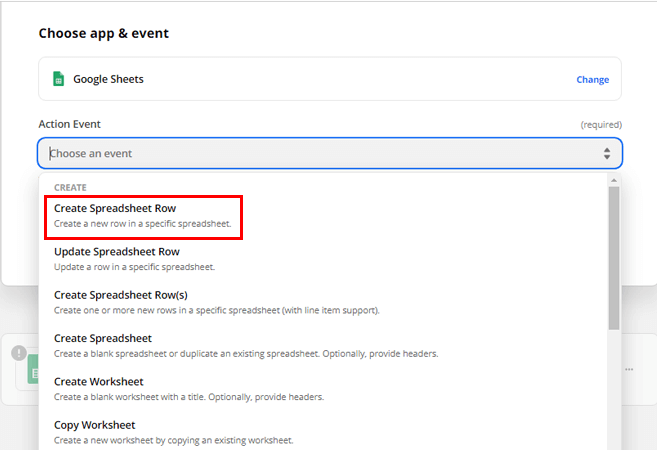
选择一个帐户
接下来,您需要登录您的 Google 帐户才能连接 Google 表格。 此外,您需要允许 Zapier 访问您的 Google 帐户才能继续。
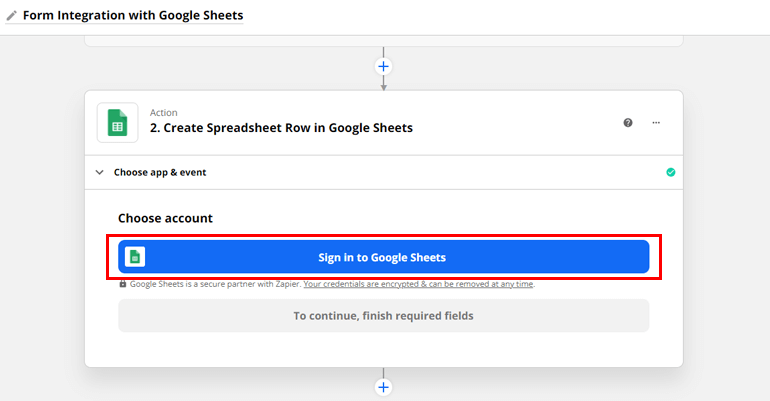
之后,您可以继续执行创建电子表格行的操作步骤。
设置操作
在您设置操作之前,您需要转到您的 Google 电子表格并使用列名创建一个标题行。 您需要确保您的 Google 表格列名称与您的联系表单的字段匹配,这样您在从那里检索信息时就不会遇到困难。
此外,请确保为您的 Google 电子表格命名并记住您的工作表编号,因为您将在此步骤的稍后部分需要它。
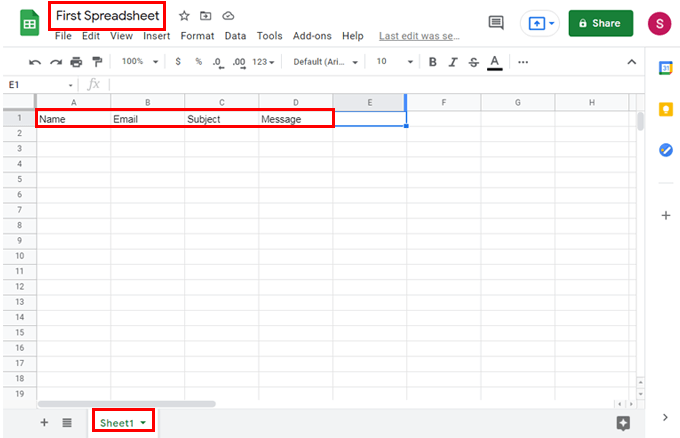
现在,在您的 Zapier 窗口中,您可以选择Drive标签下的My Google Drive ,因为它是您的电子表格所在的位置。
在电子表格选项卡下,选择您刚刚创建的 Google 电子表格的名称。
在工作表选项卡下,选择 Sheet1。 不久之后,它会显示在您的 Google 表格中可用的列名。
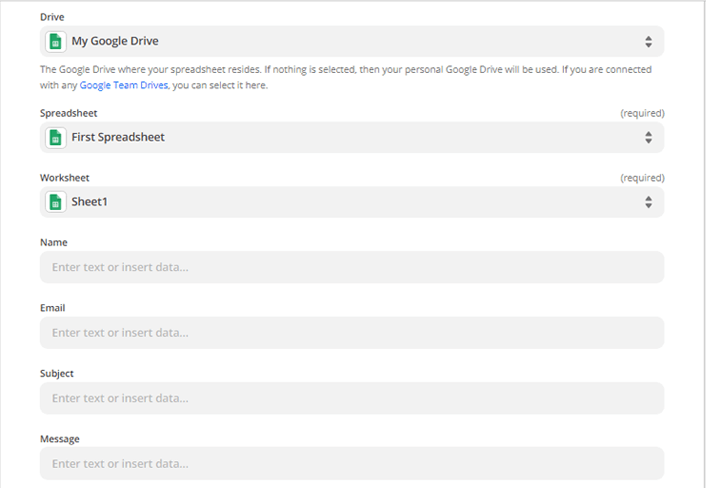
现在,您可以轻松地从表单中提取相应的信息。
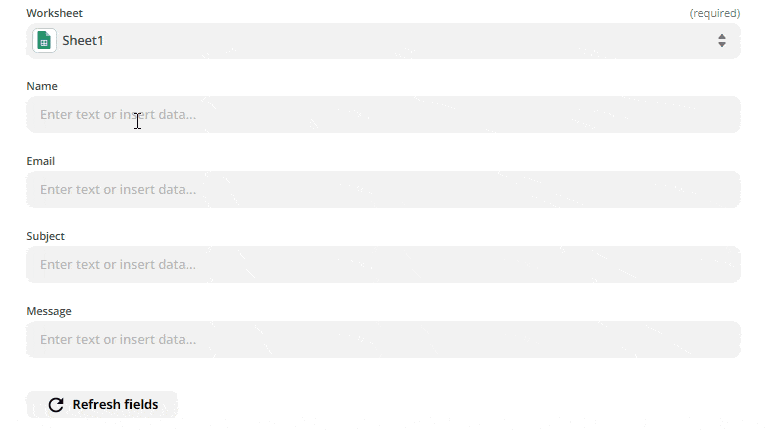
完成提取信息后,单击“继续”按钮。
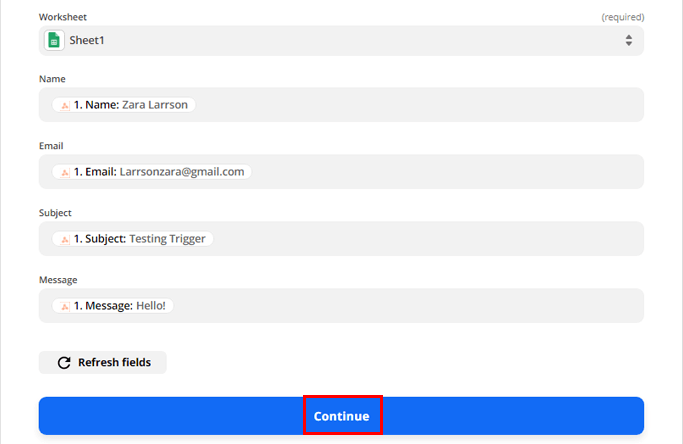
测试动作
您还需要测试您的 Zap 是否运行良好,因此请单击“测试并继续”按钮。
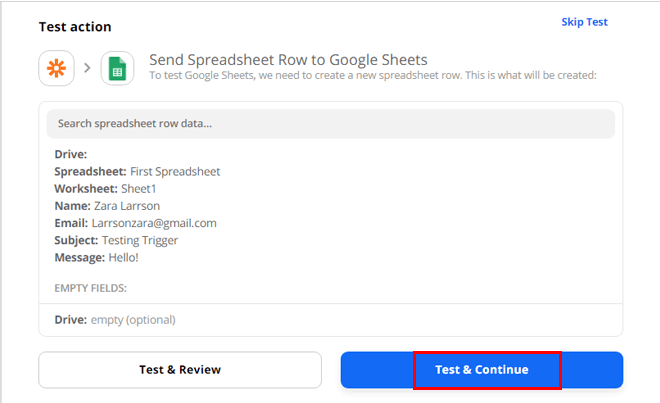
然后,转到您的 Google 电子表格以查看数据是否已传输。 可以看到信息已成功拉入工作表中。
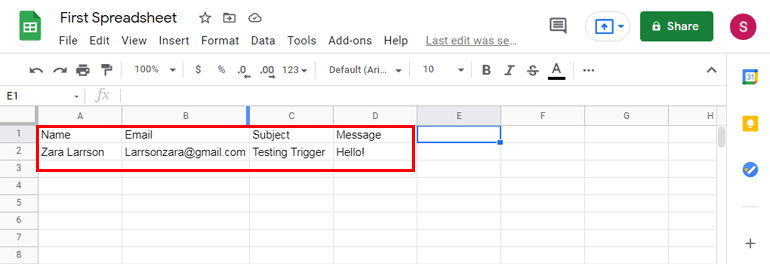
最后,您完成了该过程。 现在,您的 Zap 已准备就绪,您需要做的就是打开 Zap 。
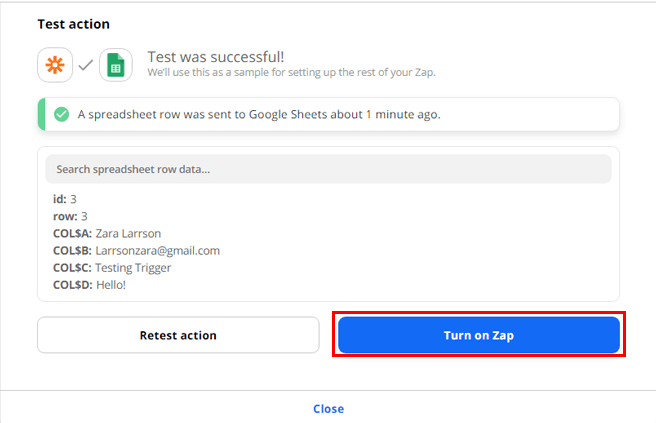
恭喜! 您已通过 Zapier 成功地将您的联系表集成到 Google 电子表格中。 现在,每当您的访问者提交表单时,表单数据都会自动拉到您的 Google 电子表格中。
包起来
Everest Forms 可能是您可以使用的最好的表单构建器插件。 但是,此插件不仅限于创建具有专业外观的表单和管理仪表板中的条目。 它还可以通过出色的 Google 表格插件和 Zapier 插件轻松地将您的联系表格条目发送到 Google 电子表格。
通过将 WordPress 表单条目保存在 Google 电子表格中,您可以获得多项好处。 您可以组织和分析数据以做出明智的决策。 此外,它允许您的团队成员访问和监控表单数据,而无需登录您的 WordPress 仪表板。
我们希望您现在可以使用 Everest Forms 等壮观的 WordPress 插件轻松地将您的 WordPress 表单条目发送到 Google 表格。 如果您觉得本教程对您有帮助,请不要忘记分享。
如果您的网站需要它们,请不要忘记查看我们关于如何在 WordPress 中创建注册表单和工作申请表的文章。
此外,请浏览我们的博客以获取类似文章,并在 Twitter 和 Facebook 上关注我们以保持更新。
